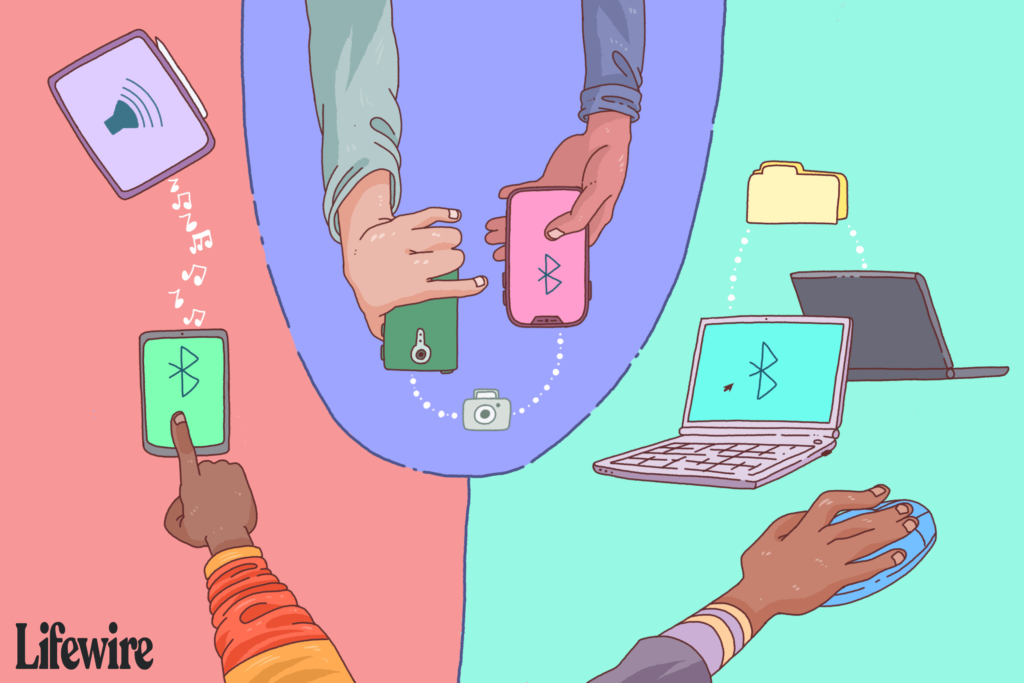
Co je třeba vědět
- Ze zařízení Android: Otevřete správce souborů a vyberte soubory, které chcete sdílet. Vybrat Podíl > Bluetooth. Poté vyberte zařízení, se kterým chcete sdílet.
- Z macOS nebo iOS: Otevřete Nálezce nebo Soubory aplikace, vyhledejte soubor a vyberte Podíl > AirDrop. Poté postupujte podle pokynů na obrazovce.
- Ve Windows: Otevřete správce souborů, klepněte pravým tlačítkem myši na soubor a vyberte Poslat komu > Zařízení Bluetooth. Poté vyberte zařízení, se kterým chcete sdílet.
Pomocí Bluetooth můžete bezdrátově přenášet soubory, jako jsou fotografie, do a z mobilních zařízení, aniž by vám byly účtovány poplatky za data. Chcete-li nastavit přenos souborů Bluetooth mezi smartphony, tablety a PC, povolte Bluetooth (a viditelnost). Pokud se jedná o stolní počítač nebo notebook, nastavte (nebo spárujte) mobilní zařízení s počítačem.
Zapněte Bluetooth
Kroky pro zapnutí Bluetooth na telefonech a jiných zařízeních se liší. Zde jsou obecné kroky s několika příklady.
-
Otevři Nastavení aplikace (ikona připomíná ozubené kolo). Mít přístup Nastavení na telefonech Android, přejetím shora dolů zobrazte panel oznámení. Mít přístup Nastavení v počítačích se systémem Windows přejděte do systému Windows Start Jídelní lístek.
-
Klepněte na Připojená zařízení na skladě Android. Klepněte na Připojení na Samsungu. Vybrat Zařízení ve Windows.
-
Vybrat Bluetooth. Chcete-li získat rychlý přístup k Bluetooth, přejeďte prstem dolů z horní části obrazovky a zobrazte panel rychlých nastavení. Bluetooth má svoji vlastní sekci v Nastavení iOS, zapíná nebo vypíná ji v Control Center.
-
Zapnout Bluetooth přepínací přepínač pro zobrazení seznamu spárovaných zařízení (například zvukových zařízení Bluetooth, se kterými jste již spárovali) a seznamu dostupných zařízení.
-
Přijímající zařízení je viditelné (zjistitelné) pro ostatní zařízení. Časovač může odpočítávat dobu viditelnosti, Bluetooth se vypne, když dosáhne nuly. Pokud přepínač není k dispozici, je zařízení viditelné, když je otevřeno nastavení Bluetooth.
-
Chcete-li odesílat soubory ze smartphonu nebo tabletu do stolního počítače nebo notebooku, ujistěte se, že je mobilní zařízení připojeno / spárováno s počítačem (tato akce se provádí v počítači).
Odesílejte soubory ze smartphonů a tabletů
Přenos souborů ze smartphonu nebo tabletu do počítače:
-
Otevři Správce souborů aplikace. Mohlo by se to také nazvat Průzkumník, Soubory, Průzkumník souborů, Moje soubory nebo něco podobného. V systému Android Marshmallow nebo novějším otevřete aplikaci Nastavení a vyhledejte správce souborů. Pokud vaše zařízení nemá aplikaci pro správu souborů, stáhněte si ji z obchodu Google Play.
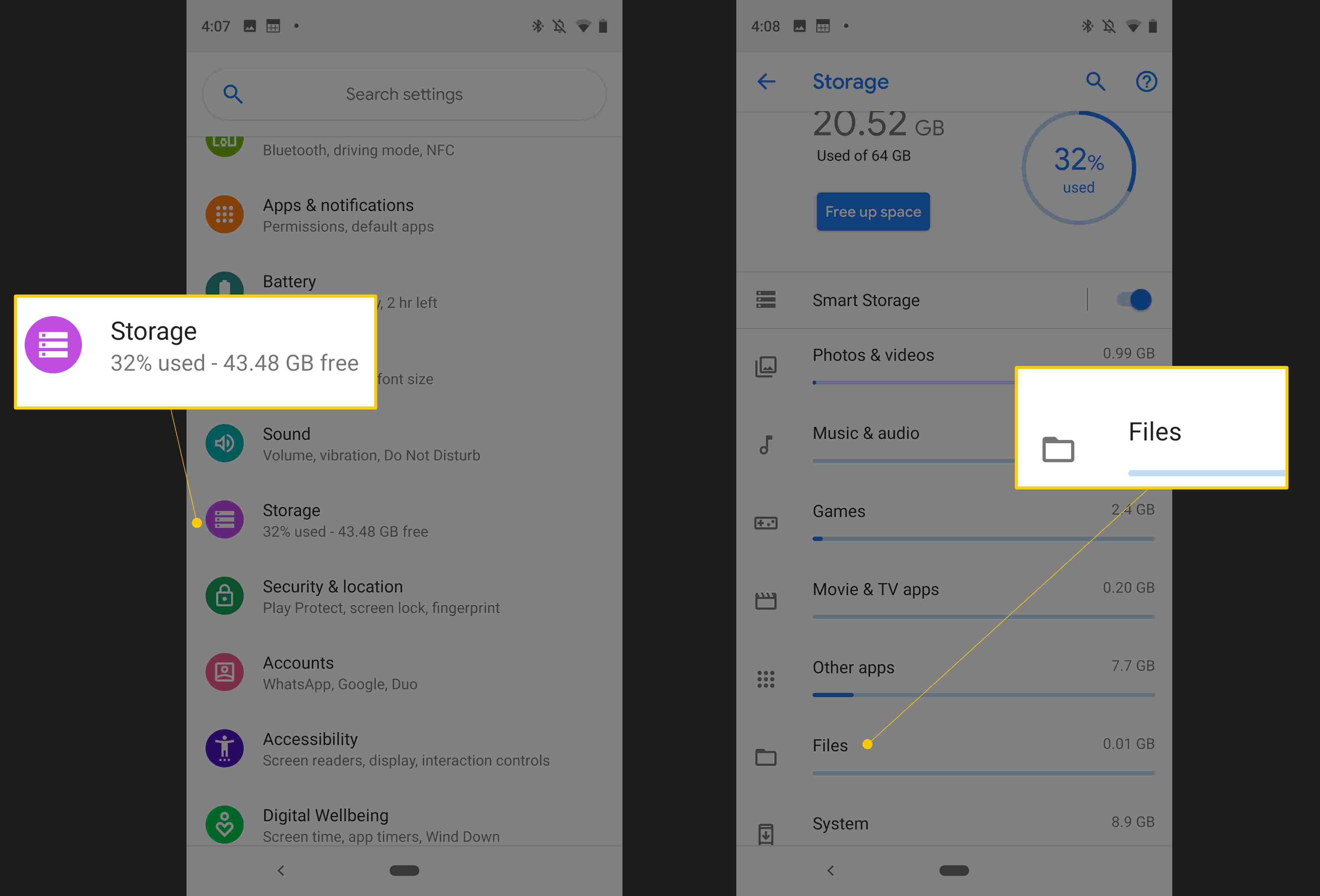
I když má iOS aplikaci Soubory, obecně neumožňuje přenosy Bluetooth. Místo toho používá AirDrop pro přenos souborů mimo internet, který využívá Bluetooth a Wi-Fi.
-
Přejděte do složky obsahující soubory, které chcete přenést. Fotografie z fotoaparátu se obvykle nacházejí ve složce DCIM.
-
Klepněte na ikonu Jídelní lístek ikona a vyberte Vybrat.
-
Vyberte soubory, které chcete odeslat.
-
Klepněte na ikonu Podíl ikona.
-
V seznamu možností sdílení klepněte na Bluetooth.
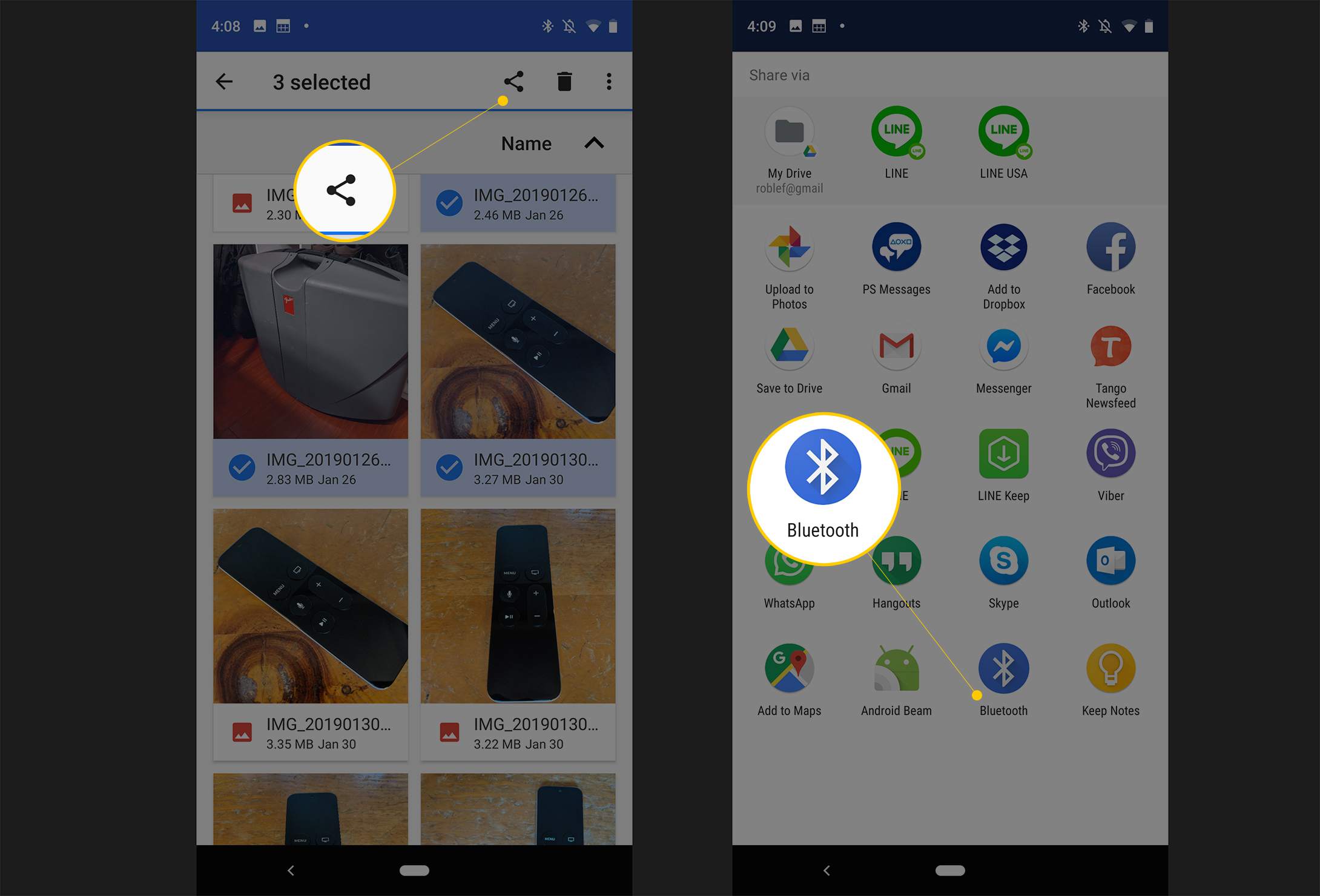
Pokud zařízení nebyla spárována, objevení přijímajícího zařízení může trvat několik sekund.
-
Klepněte na zařízení Bluetooth, do kterého chcete soubory přenést. Zpráva, která zobrazí „Odesílání # souborů do [device]“se objeví na obrazovce.
-
Na přijímajícím zařízení se zobrazí oznámení o přenosu souboru, které zobrazuje název souboru, velikost souboru a odesílající zařízení. Toto okno může zmizet (nic se nepřenese), pokud do 15 sekund neprovedete žádnou akci. Pokud k tomu dojde, odešlete soubory znovu.
-
Vybrat Akceptovat na přijímajícím zařízení ke stažení souborů. Pokud je přijímajícím zařízením počítač, vyberte umístění složky. Chcete-li přenos zrušit, vyberte Pokles, zrušenínebo Odmítnout, v závislosti na vašem PC.
Odesílejte soubory z počítačů
Zatímco macOS podporuje Bluetooth, přenosy souborů s tímto systémem jsou spravovány AirDrop. Počítače se systémem Windows jsou schopny odesílat soubory do mobilního zařízení (a naopak).
-
Otevřete správce souborů (ve Windows otevřete Průzkumník souborů) a přejděte do složky obsahující soubor, který chcete odeslat.
-
Klikněte pravým tlačítkem myši soubor. Přes Bluetooth lze přenést pouze jeden soubor najednou.
-
Vybrat Poslat komu a vybrat Bluetooth.
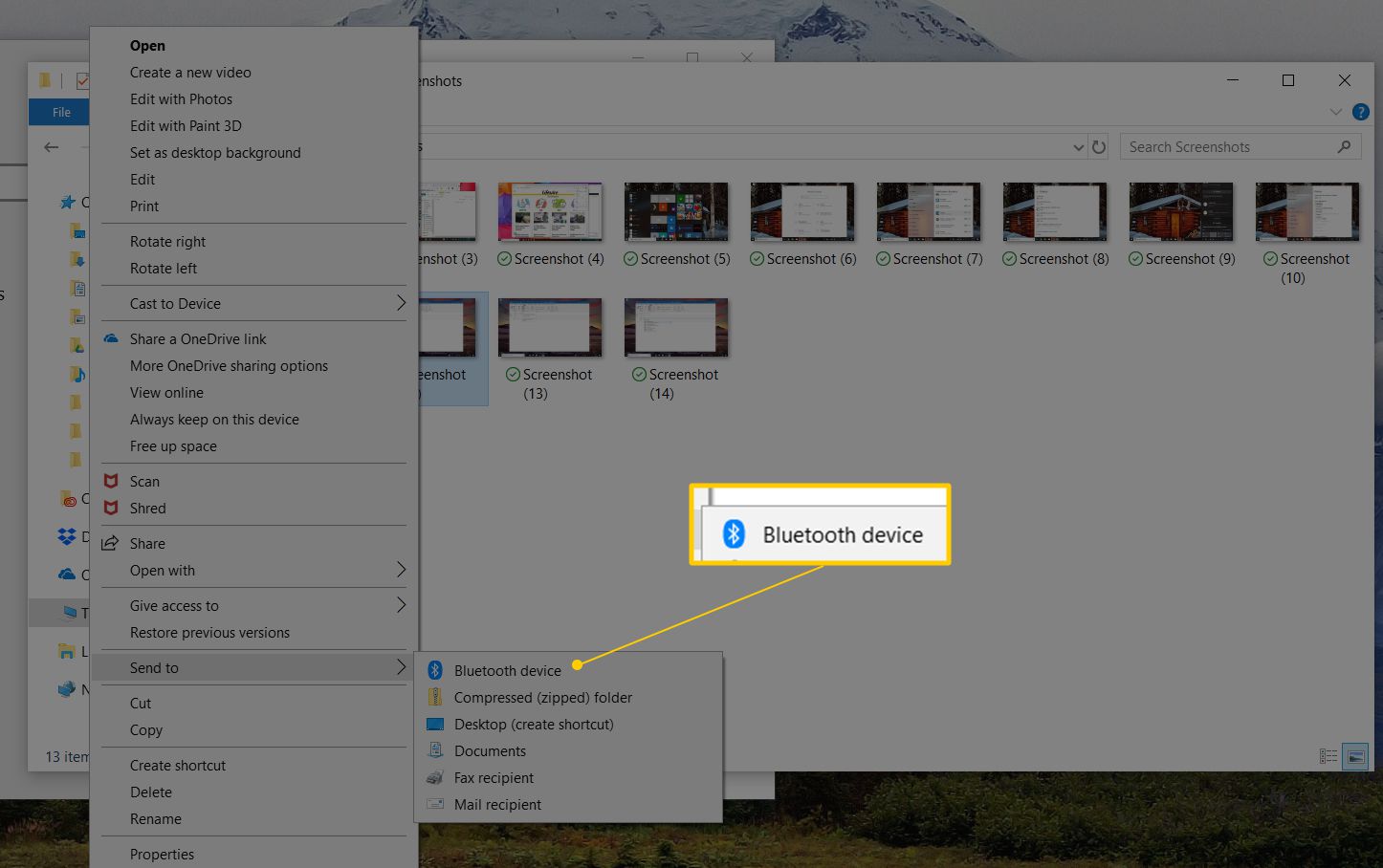
-
Vybrat další a podle pokynů přejmenujte soubor, vyberte zařízení Bluetooth a odešlete soubor.
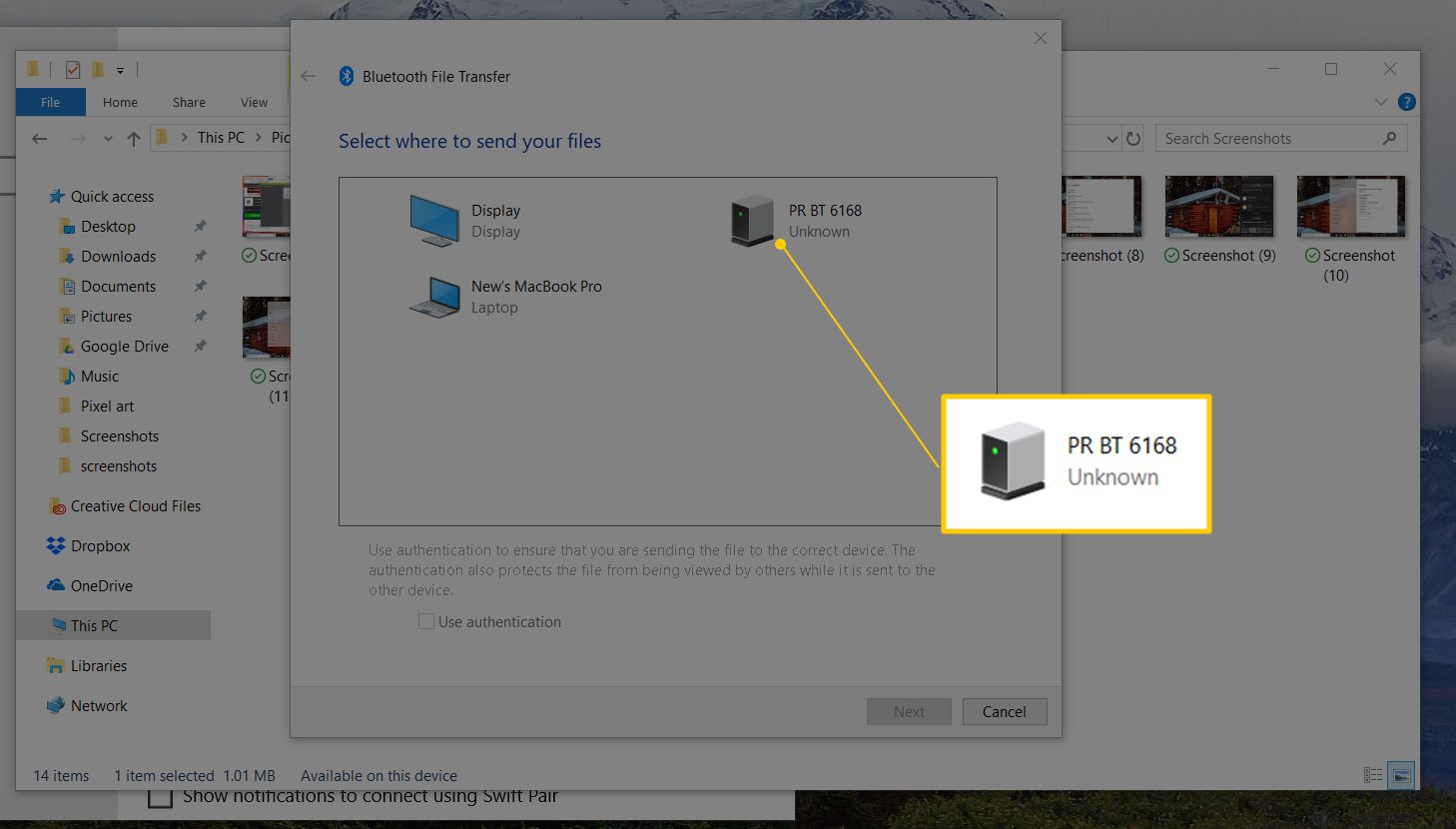
-
Po několika sekundách se na přijímajícím zařízení zobrazí oznámení.
-
Klepněte na Akceptovat na přijímajícím zařízení stáhněte soubor.
-
Vybrat Dokončit po dokončení přenosu souboru.
Co je přenos souborů Bluetooth?
Přenos souborů Bluetooth je jednoduchý způsob, jak odesílat soubory do jiného blízkého zařízení Bluetooth, aniž byste potřebovali samostatnou aplikaci. Bluetooth je kompatibilní se smartphony, tablety, notebooky a stolními počítači. Soubory lze přenášet přes Bluetooth pomocí Android OS, Fire OS, Blackberry OS, Windows OS, Mac OS a Linux OS. Přenos souborů Bluetooth není podporován mezi iOS a Chrome OS. V systému iOS musíte k přenosu souborů a fotografií z iPhone do systému Android nebo Chrome OS přes Bluetooth použít samostatnou aplikaci, například Přesunout do iOS nebo Apple AirDrop. Zařízení, která jsou kompatibilní s přenosem souborů Bluetooth, mají systémové nastavení, které podporuje Bluetooth a nazývá se Bluetooth Share (nebo něco podobného). Chrome OS 89 přidává funkci nazvanou Shared Share, která vám umožní okamžitě a bezpečně přesouvat soubory mezi Chromebookem a dalšími zařízeními Chrome OS nebo Android.
Proč používat Bluetooth File Transfer?
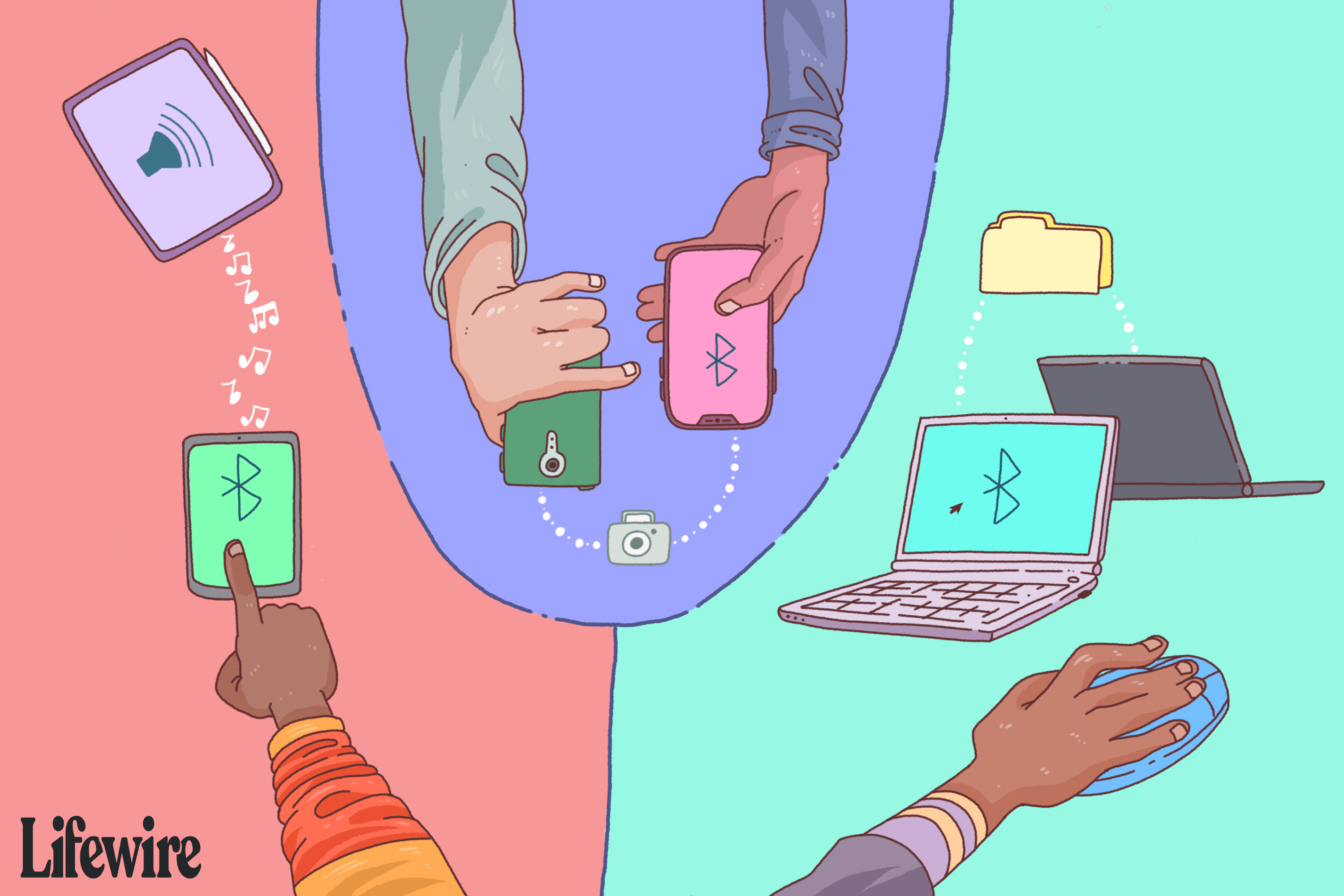
- Kabel Bluetooth vs. USB: Pokud pro svůj přístroj nemáte nabíjecí kabel USB, zapněte Bluetooth pro přenos souborů. Pokud máte kabel USB, může se jednat o typ, který se připojuje do standardního portu USB místo do jiného mobilního zařízení.
- Kabel Bluetooth vs. OTG: Kabely OTG budou přenášet soubory mezi zařízeními, ale obě zařízení musí podporovat USB OTG a mít správné připojení kabelů.
- Bluetooth vs. OTG Flash Drive: Existují flash disky, které mají duální konektory pro použití s počítači, smartphony a tablety. I když je to pohodlnější než OTG kabel, vyžaduje se OTG a kompatibilita konektorů mezi zařízeními.
- Bluetooth vs. osobní hotspot: Ne všechna zařízení mají nastavenou možnost a používají osobní hotspot (tethering) na iOS nebo Android. Hotspot osoby vyžaduje poplatek a silný signál 3G / 4G.
- Bluetooth vs. přenosný mediální rozbočovač / pevný disk: Některé přenosné rozbočovače médií a pevné disky vysílají vlastní místní bezdrátovou síť pro připojení zařízení. Mobilní zařízení potřebuje k přenosu souborů doprovodnou aplikaci a jednotka potřebuje nabitou baterii.
- Bluetooth vs. Wi-Fi Direct: Přenos souborů přes Wi-Fi direct je podobný přenosu souborů přes Bluetooth. Wi-Fi direct ale není tak univerzální jako Bluetooth, mnoho zařízení tuto funkci nepodporuje a může vyžadovat použití aplikace.
- Bluetooth vs. cloudové úložiště / e-mail: Cloudové úložiště a e-mail fungují dobře pro ukládání a odesílání souborů. Každé zařízení však potřebuje silné datové nebo internetové připojení k přenosu souborů nebo přístupu k e-mailu.
- Bluetooth vs. aplikace pro přenos souborů: Obchod Google Play a Apple App Store obsahují aplikace, které přenášejí soubory z jednoho zařízení do druhého. Některé z těchto aplikací fungují pouze v případě, že obě zařízení mají stejnou aplikaci a některé mohou vyžadovat bezdrátové nebo datové připojení.
Druhy přenosných souborů
Přes Bluetooth lze přenášet téměř jakýkoli typ souboru: dokumenty, fotografie, videa, hudbu, aplikace a další. Pokud je soubor uložen ve složce v počítači nebo smartphonu, můžete jej odeslat. Přijímající zařízení musí být schopno rozpoznat typ souboru, aby jej mohlo otevřít (například pokud vysílající zařízení přenáší dokument PDF, přijímající zařízení potřebuje aplikaci, která čte soubory PDF). Omezením používání Bluetooth k přenosu dat je velikost souborů versus rychlost přenosu. Rychlost přenosu Bluetooth závisí na verzi:
- Bluetooth 2.x má maximální rychlost přenosu dat 2,1 Mbit / s (asi 0,25 MB / s).
- Bluetooth 3.x má maximální rychlost přenosu dat 24 Mbit / s (asi 3 MB / s).
- Bluetooth 4.x má maximální rychlost přenosu dat 24 Mbit / s (asi 3 MB / s).
- Bluetooth 5.x má maximální rychlost přenosu dat 50 Mbit / s (asi 6 MB / s).
Chcete-li použít Bluetooth k odeslání 8 MB fotografie z jednoho smartphonu do druhého a oba smartphony mají Bluetooth verze 3.x / 4.x, fotografie se přenese přibližně za tři sekundy. Jeden 25 MB hudební soubor trvá přibližně devět sekund. 1 GB video soubor trvá asi sedm minut. Tyto časy odrážejí maximální rychlost, skutečné rychlosti přenosu dat jsou menší než maximální zadaná hodnota. Ve srovnání s jinými způsoby přenosu dat je Bluetooth pomalý. Například USB 2.0 má efektivní propustnost až 35 MB / s, 11krát rychlejší než maximální rychlost Bluetooth 3.x / 4.x. Nejběžnější USB 3.0 se pohybuje kolem 600 MB / s. Rychlost Wi-Fi se pohybuje od 6 MB / s do více než 25 MB / s (v závislosti na verzi protokolu), což je kdekoli mezi dvakrát až šestkrát rychleji než maximální rychlost Bluetooth 3.x / 4.x.
Tipy pro přenos souborů Bluetooth
Chcete-li dosáhnout nejlepší rychlosti a výsledků při přenosu souborů, postupujte podle těchto tipů:
- Odpojte smartphony, tablety a počítače od jiných zařízení Bluetooth (například bezdrátových reproduktorů a sluchátek).
- Některá zařízení mohou omezit počet souborů, které lze v danou dobu přenést, takže může být nutné přenášet soubory jeden po druhém, nikoli hromadně.
- Udržujte vysílací a přijímací zařízení co nejblíže k sobě s jasnou viditelností. To udržuje nejlepší sílu signálu, která nebude přerušena jinými bezdrátovými signály a fyzickými překážkami.
- Zavřete další aplikace, dokud se nepřenesou všechny soubory. Bluetooth provádí odesílání a přijímání, ale zařízení potřebuje procesorový výkon, aby zapisovala data do úložiště.
- Odstraňte potíže se zařízeními Bluetooth, pokud dojde k problémům s párováním.